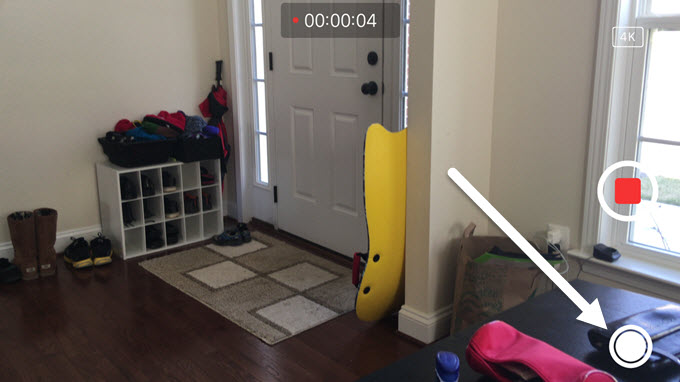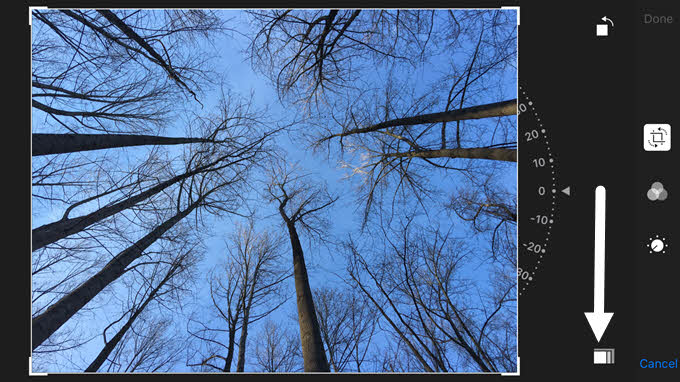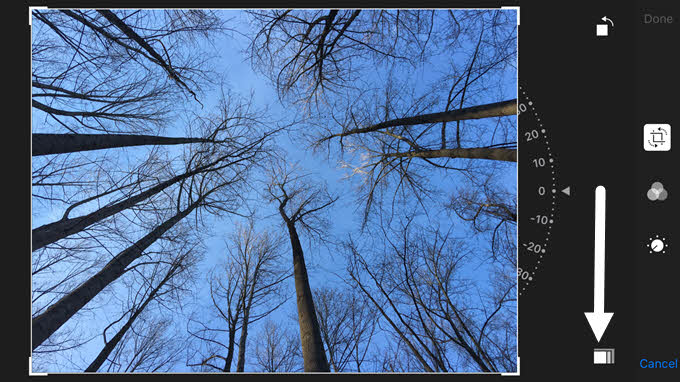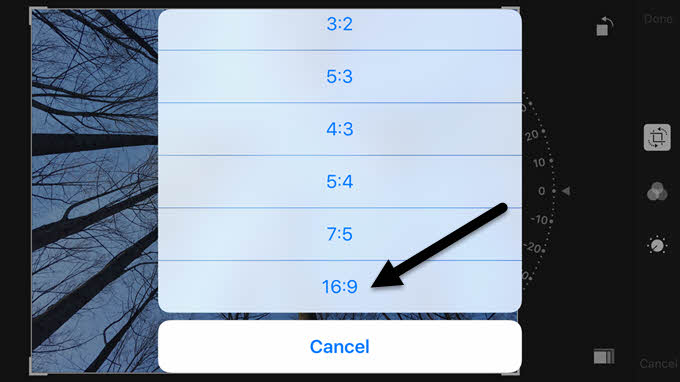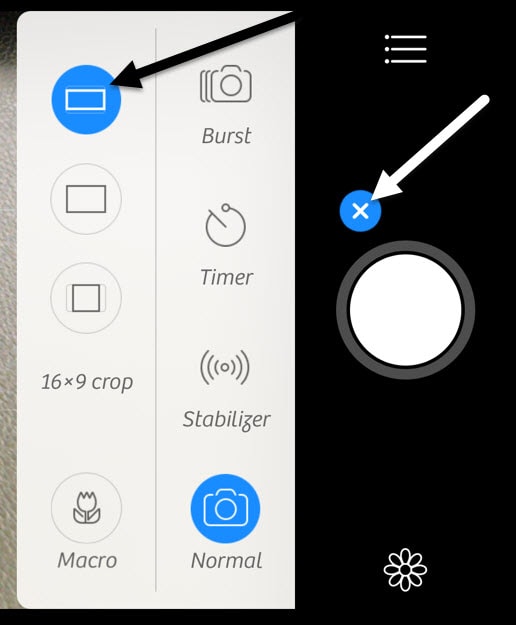Dacă aveți oricare dintre iPhone-urile mai noi, probabil ați observat că atunci când faceți o fotografie cu aparatul foto, acesta are întotdeauna bare negre pe fiecare parte a imaginii. Ecranul iPhone are un raport de aspect diferit față de fotografie și, prin urmare, imaginea nu umple întregul ecran.
Pentru cineva ca mine, aceasta este doar o adevărată neplăcere. Da, există avantaje pentru modul în care Apple o face, pe care o voi explica mai jos, dar este încă frustrant faptul că nu mă pot bucura de un ecran complet cu ecran lat pe iPhone-ul meu. Din fericire, există un cuplu de moduri pe care le puteți lua și vizualiza fotografiile deja realizate în format de ecran lat pe iPhone. În acest post, vă vom arăta cum să editați fotografii astfel încât să poată fi pe ecran lat și cum să faceți o fotografie pe ecran lat, deși ultima opțiune vine cu unele avertismente.
Raportul aspectului
Înainte de a intra în detalii, să încercăm să înțelegem de ce fotografiile realizate pe iPhone vor avea bare negre pe fiecare parte a fotografiei, după cum se arată mai jos:
iPhone-ul face fotografii cu un raport de aspect de 4: 3. De ce? Ei bine, se pare că este raportul preferat în fotografierea încă, deoarece captează mai mulți pixeli în imagine și este formatul preferat pentru imprimare etc. Dacă ar folosi un raport de 16: 9 pentru fotografii, atunci nu veți putea capturați cât mai mult în fiecare fotografiere.
Ați observat vreodată că atunci când treceți de la o fotografie la o imagine video pe iPhone, aparatul foto se mări? Acest lucru se datorează faptului că videoclipul HD este filmat la un raport de aspect de 16: 9 și, prin urmare, umple întregul ecran. Dezavantajul este că împușcăturile trebuie tăiate și câmpul de vedere este considerabil mai mic. În opinia mea, Apple ar fi trebuit să adauge o opțiune de a face și fotografii de 16: 9 și să le ofere un avertisment utilizatorilor că rezoluția ar fi mai mică decât rezoluția maximă posibilă cu o imagine de raport 4: 3. În testele mele, o fotografie de rezoluție maximă în formatul 4: 3 de la iPhone 6S Plus a fost de 4032 x 3024. În iOS, există două moduri de a obține fotografiile dvs. în raport lat 16: 9: fie prin editând fotografia sau făcând o fotografie în timp ce filmați. Dacă editați o fotografie 4: 3 și convertiți-o la 16: 9, rezoluția rezultată este 4032 x 2268. Dacă faceți o fotografie de 16: 9 în timp ce faceți un videoclip, rezoluția se termină la 3840 × 2160.
Deci, ce înseamnă asta? Practic, dacă vă place formatul cu ecran lat, pur și simplu continuați să fotografiați în raportul standard 4: 3 și pur și simplu le modificați la 16: 9 într-un punct ulterior, așa cum am făcut mai sus. Va trebui să trasați imaginea puțin (înălțime), dar veți obține cea mai bună fotografie de rezoluție.
Imagini de pe ecranul iPhone
înțelegi mecanismele care stau în spatele felului în care fotografiile sunt preluate și afișate pe telefon, să vorbim despre cele două moduri de a obține fotografii panoramice. Prima modalitate este cea mai simplă, dar vă cere să faceți un videoclip.
Deschideți aplicația Aparat fotoși comutați la videoclip. Când începeți să faceți un videoclip, veți vedea un cerc alb în partea inferioară a ecranului. Acest lucru vă permite să faceți o fotografie în timp ce înregistrați un videoclip.
Există câteva motive pentru care aceasta nu este cea mai bună modalitate de a obține o fotografie pe ecran lat. În primul rând, trebuie să faceți un videoclip pentru a face o fotografie cu ecran lat. Evident, puteți să ștergeți videoclipul mai târziu, dar cine vrea să țină clipurile video de fiecare dată când dorește să facă o fotografie? În al doilea rând, așa cum am menționat mai devreme, rezoluția fotografiei făcută în modul camerei este mai mică decât dacă ați editat pur și simplu fotografia standard 4: 3. Deci, hai să vorbim despre cum să editați o fotografie. Deschideți aplicația Fotografiiși apăsați pe fotografia pe care doriți să o editați.
În partea dreaptă sus, și apăsați pe link-ul Editați.
Acum atingeți prima pictogramă spre partea de sus, și trunchierea imaginii.
Câteva pictograme vor apărea împreună cu un fel de roată pe care o puteți folosi pentru a roti imaginea. În cazul nostru, trebuie să apăsați pe butonul pentru raportul aspect în partea de jos, chiar lângă butonul Anulați.
Acum veți obține un popup cu mai multe rapoarte de aspect diferite de a alege de la. Trebuie să derulați până jos pentru a găsi raportul 16: 9și să îl atingeți.
, trebuie să tăiați imaginea prin deplasarea cu degetul. Partea din interiorul căsuței este ceea ce va deveni noua ta fotografie panoramică.
Atingeți Efectuatva fi acum în format lat! Este vorba despre tot ce există. Din păcate, nu există nici o modalitate de a face acest lucru pe un lot sau set sau fotografii dintr-o dată. Trebuie să editați manual fiecare fotografie pe care o doriți în format de ecran lat.
Camera +
Dacă sună prea mult dintr-o durere, puteți descărca o aplicație din App Store numită Camera +. Puteți schimba modul de fotografiere la 16: 9 și puteți salva automat imaginile în rola obișnuită a camerei.
pictograma de lângă butonul mare al cercului alb și apoi alegeți pictograma ecran lat din meniul care apare. Pentru a salva imaginile în rola foto, atingeți pictograma micului hamburger (trei rânduri), apoi apăsați pe AutoSaveși alegeți Camera Roll. este probabil cel mai simplu mod de a vă asigura că toate fotografiile dvs. sunt preluate în format lat, fără a fi nevoie să faceți manual altceva. Rezoluția imaginii a fost de asemenea 4032 × 2268, deci este și rezoluția maximă posibilă în acest format. Poți să faci o mulțime de alte lucruri minunate cu acea aplicație, deci merită costul dacă îți plac imaginile pe ecran lat.
Sperăm că aceste sfaturi vă vor ajuta să înțelegeți și să vă bucurați de fotografiile pe care le luați iPhone-ul tău. Dacă aveți întrebări, nu ezitați să comentați. Bucurați-vă!